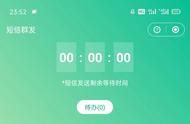5. 选择要转换的世界,然后系统将打开一个新界面
a. 注意:如果 MCC 无法自动定位 Java 版世界文件夹,它将首先显示如下界面。使用右上角"Minecraft Java world folder"(Minecraft Java 版世界文件夹)旁边的文件夹图标,定位到文件夹位置(例如,
C:\Users\%USER%\AppData\Roaming\.minecraft\saves\WorldName\),然后按后续提示操作,直到你返回如下所示的转换界面

6. 保留所有选项的默认值,单击"Convert"(转换)。转换随即便会开始(注意,大型世界的转换可能需要较长时间)

7. 转换结束后,你会收到一条"Conversion Completed"(转换完成)的提示消息。单击"Close"(关闭),你将返回到 MCC 主窗口

8. 新窗口看起来与先前并无差异。现在,依次单击"File"(文件)→"Save As"(另存为)→"New World"(新场景),为已从 Java 版转换至基岩版的世界命名,然后单击"OK"(确定)